- Download Visual C++ Redistributable for Visual Studio 2012 Update 4 from Official Microsoft Download Center
- The Visual C++ Redistributable Packages install runtime components that are required to run C++ applications built with Visual Studio 2012.
สวัสดีครับ
เนื่องจากวันหยุดสุดสัปดาห์ ผมเลยอยากลองเล่นเกมเก่าๆ ที่เคยเล่นแล้วสนุกมากอย่าง The Witcher 3 อีกครั้ง
หลังจากติดตั้งใหม่ใน Steam แล้ว กดปุ่มเล่น ปุ่มก็เปลี่ยนเป็นปุ่มหยุดชั่วคราว ดูเหมือนว่ากำลังจะเริ่มเล่น แต่ไม่ถึงไม่กี่วินาที เกมก็ไม่เริ่มเล่นและเปลี่ยนกลับเป็นปุ่มเล่นอีกครั้ง โดยไม่มีข้อความแสดงข้อผิดพลาดหรือป๊อปอัปแจ้งเตือนใดๆ (ดูวิดีโอด้านล่าง)
ก่อนที่อารมณ์จะพุ่งปรี๊ด ผมก็รีบหาทางแก้ไขปัญหาซะก่อนครับ พบว่าถ้าอยากรู้ว่าเกิดปัญหาอะไร ต้องไปที่โฟลเดอร์ที่มีไฟล์เรียกใช้เกม The Witcher แล้วดับเบิลคลิกดูครับ เพราะมันจะบอกเราว่าเกิดข้อผิดพลาดอะไร
ในกรณีของผม เนื่องจากเป็น Windows 64x จึงพบว่า The Witcher ติดตั้งอยู่ในเส้นทางด้านล่างนี้
C:\Program Files (x86)\Steam\steamapps\common\The Witcher 3\bin\x64 ที่ไฟล์ wither3.exe
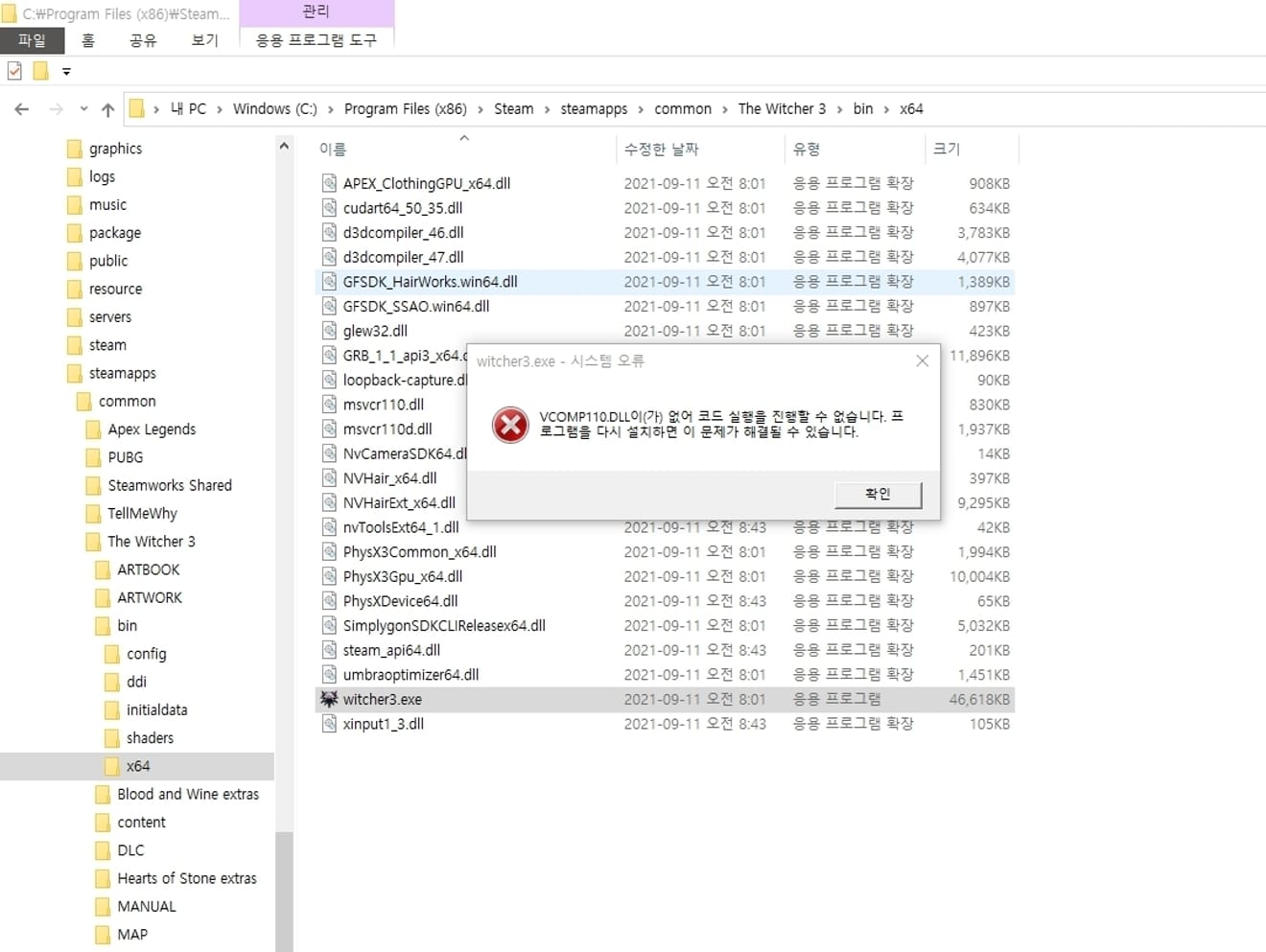
ดูจากข้อความแสดงข้อผิดพลาดแล้ว พบว่าเกิดจากไฟล์ VCOMP11.DLL หายไป
วิธีแก้ไขคือติดตั้งไฟล์ Visual C++ Redistributable for Visual Studio 2012 Update 4
ไปที่เว็บไซต์ด้านล่าง เลือกภาษาไทย แล้วถ้าเป็น 64 บิต ก็ดาวน์โหลดไฟล์ VSU4\vcredist_x86.exe แล้วติดตั้งครับ
https://www.microsoft.com/en-us/download/details.aspx?id=30679
พยายามนึกย้อนกลับไปดูว่าเกิดอะไรขึ้น จนกระทั่งนึกออกว่าก่อนหน้านี้เคยลบโปรแกรมออกบ้าง ลบโปรแกรมเพิ่มบ้างเพื่อทำความสะอาดคอมพิวเตอร์ครับ ดูจากรายการโปรแกรมที่ติดตั้งแล้ว จะเห็นว่ามีไฟล์ Microsoft Visual C++ 2008 2012 2015-2019 ฯลฯ อยู่หลายไฟล์ครับ ไฟล์เหล่านี้มักจะถูกติดตั้งมาพร้อมกับเกมหรือโปรแกรมอื่นๆ และมีอยู่ประมาณ 20 ไฟล์ ผมเลยลบออกทั้งหมดเลยครับ ใครที่เจอปัญหาแบบเดียวกับผม อาจจะไปลบไฟล์พวกนี้ออกเหมือนกันก็ได้ครับ

อย่างไรก็ตาม ปัญหาได้รับการแก้ไขเรียบร้อยแล้ว ผมเลยได้กลับไปสำรวจโลกของ The Witcher อีกครั้ง โดยไปที่ DLC Blood and Wine ซึ่งมีชื่อเสียงเรื่องทิวทัศน์ที่สวยงามครับ หลังจากจัดการกับยักษ์ประหลาดไปได้ตัวหนึ่ง ก็รู้สึกโล่งใจขึ้นมาเลย...
ขอให้ทุกท่านมีความสุขกับวันหยุดสุดสัปดาห์นะครับ
ความคิดเห็น0